HyperMesh CFD的启动选项分为:
求解器选择:
-
Aerodynamics and Aeroacoustics:LBM求解器ultraFluidX建模
-
General purpose CFD:通用网格法流体求解器acuSolve建模
用户界面
-
Geometry Repair:几何和网格处理
-
Case Setup:ultraFluidX虚拟风洞参数或AcuSolve参数
-
Post Processing:流体后处理模块
-
Design Exploration:网格变形和DOE
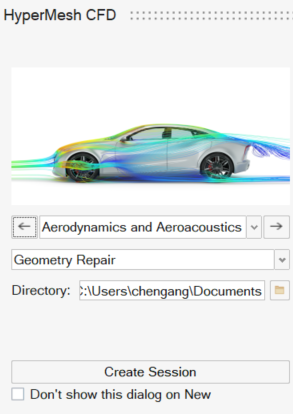
启动菜单选项
HyperMesh CFD可保存为3种文件格式:
-
*hm:包含几何,网格和acuSolve的求解器参数
-
*vwt:包含了面网格和ultraFluidX虚拟风洞的设置
-
*hmcfd: 包含了以上两种格式
HyperMesh CFD的主窗口布局:
-
主下拉菜单栏
-
功能按钮
-
模型树
-
主窗口
-
选择过滤器
-
视角工具
-
显示效果工具
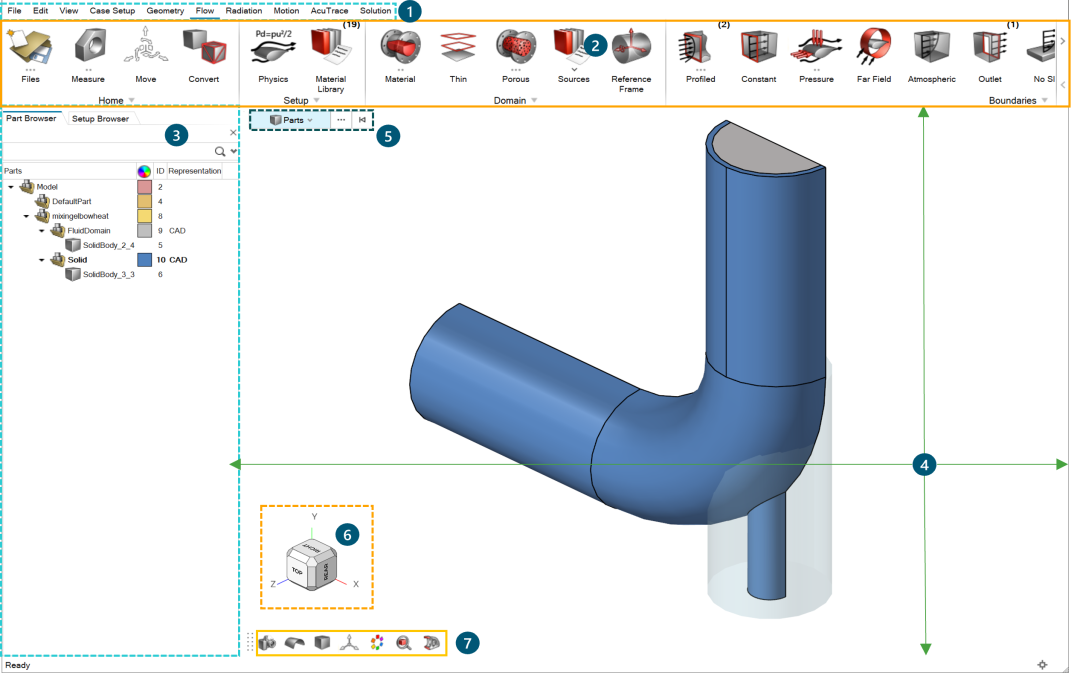
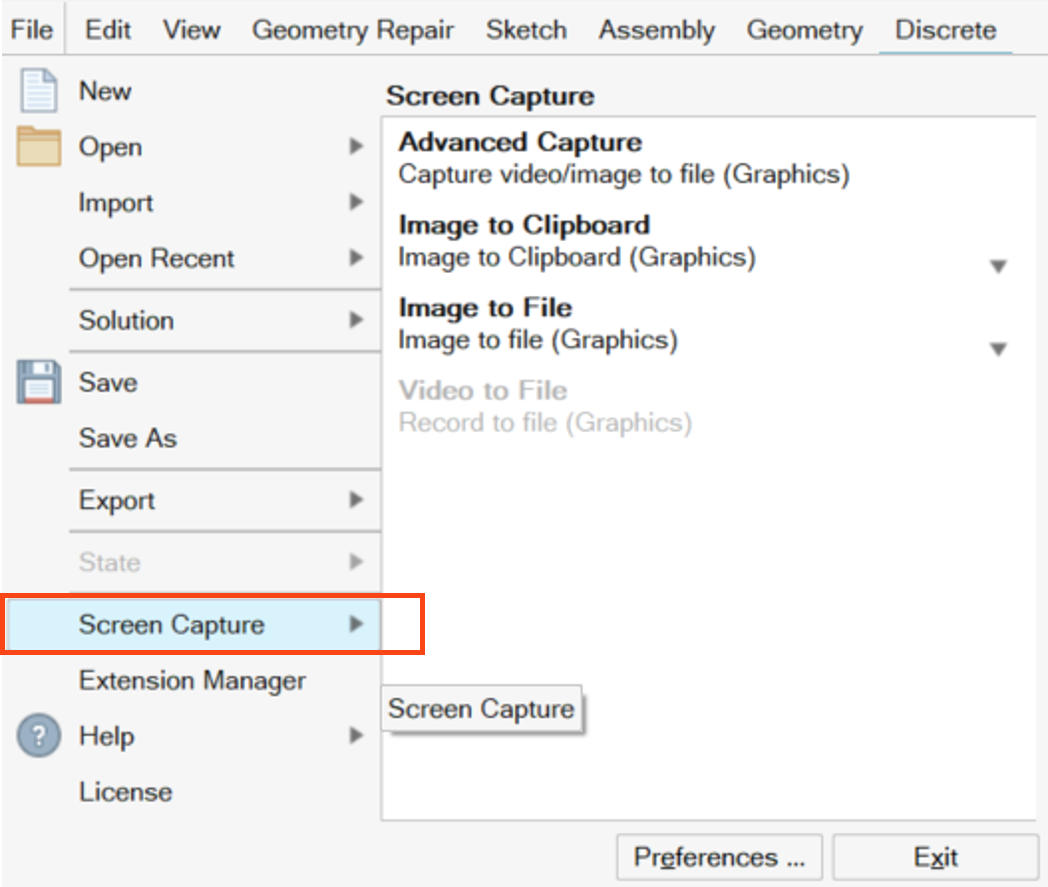
File→Screen Capture 截图或录制操作视频
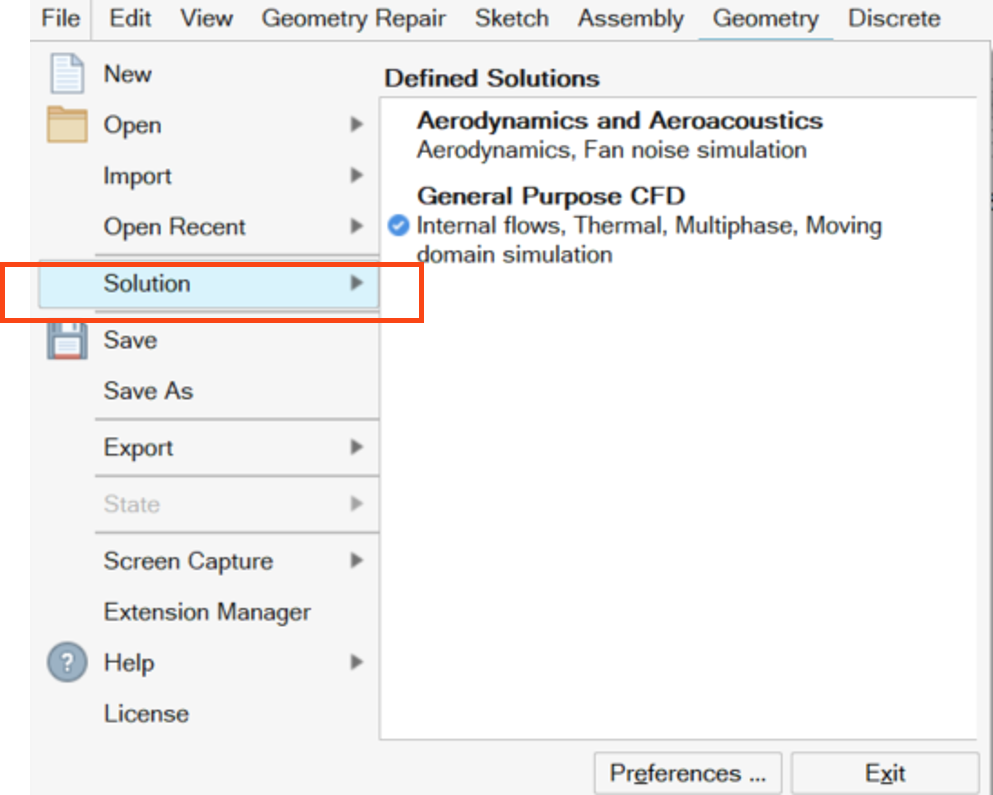
File→Solution 菜单切换两种CFD求解器的设置环境
Part Browser 管理模型树
-
一个Part可以包含多个Surface Body(片体)和Solid Body(实体)。
-
主窗口选中的对象高亮显示,同时模型树的对应名称黑体字显示。
-
右键选中部件→Move to New Part调整归属关系,也可鼠标左键拖拽部件名称到另外的目录
-
支持部件名称模糊/匹配查找
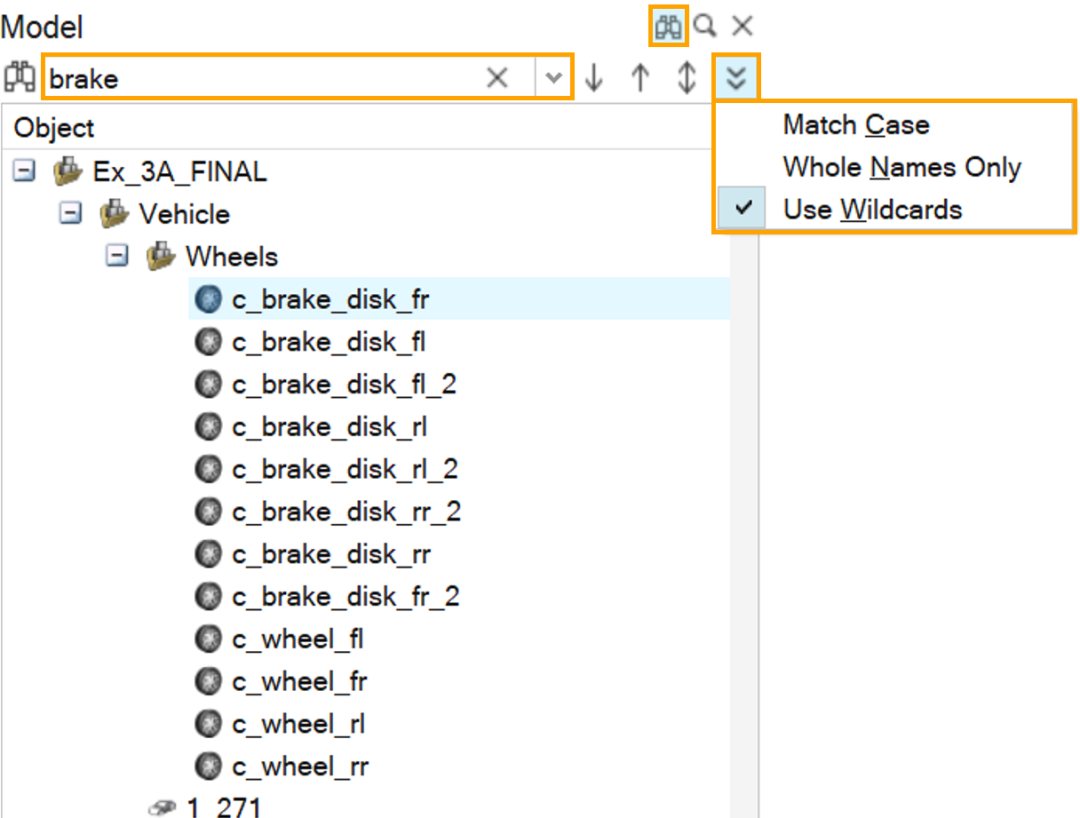
部件名称模糊查找
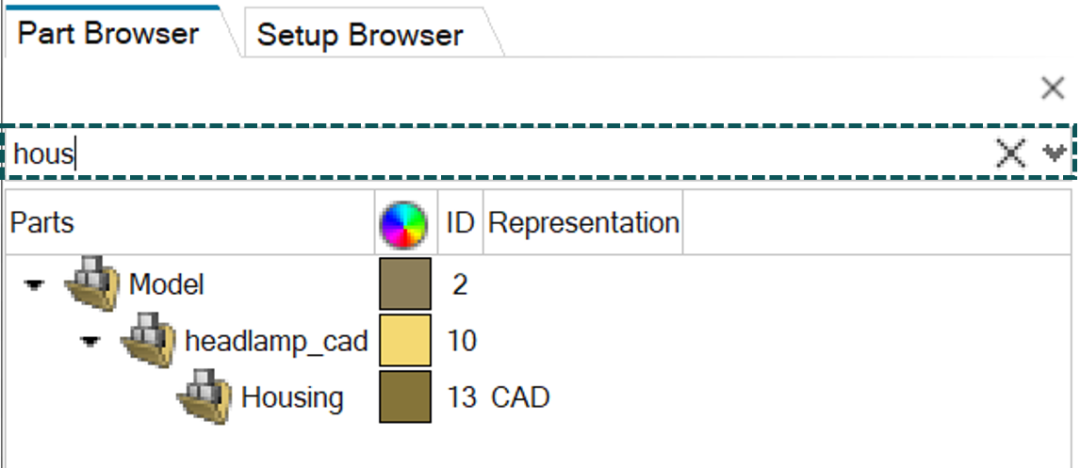
部件名称匹配查找
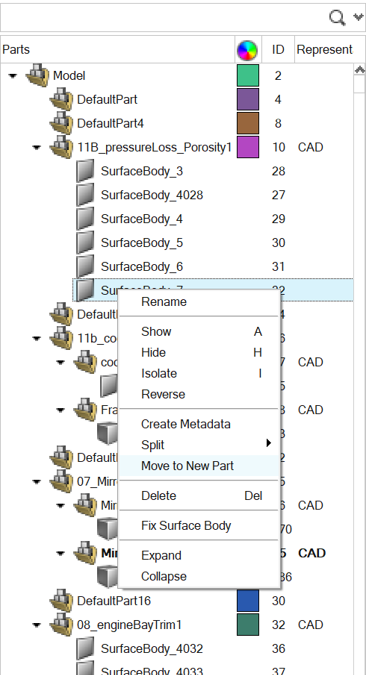
部件名称命名
-
Solid Body不能做面的分组,除非先右键选中部件→ Destroy Solid Topology,转为Surface Body
-
Fix Surface Body将对象转为Solid Body实体
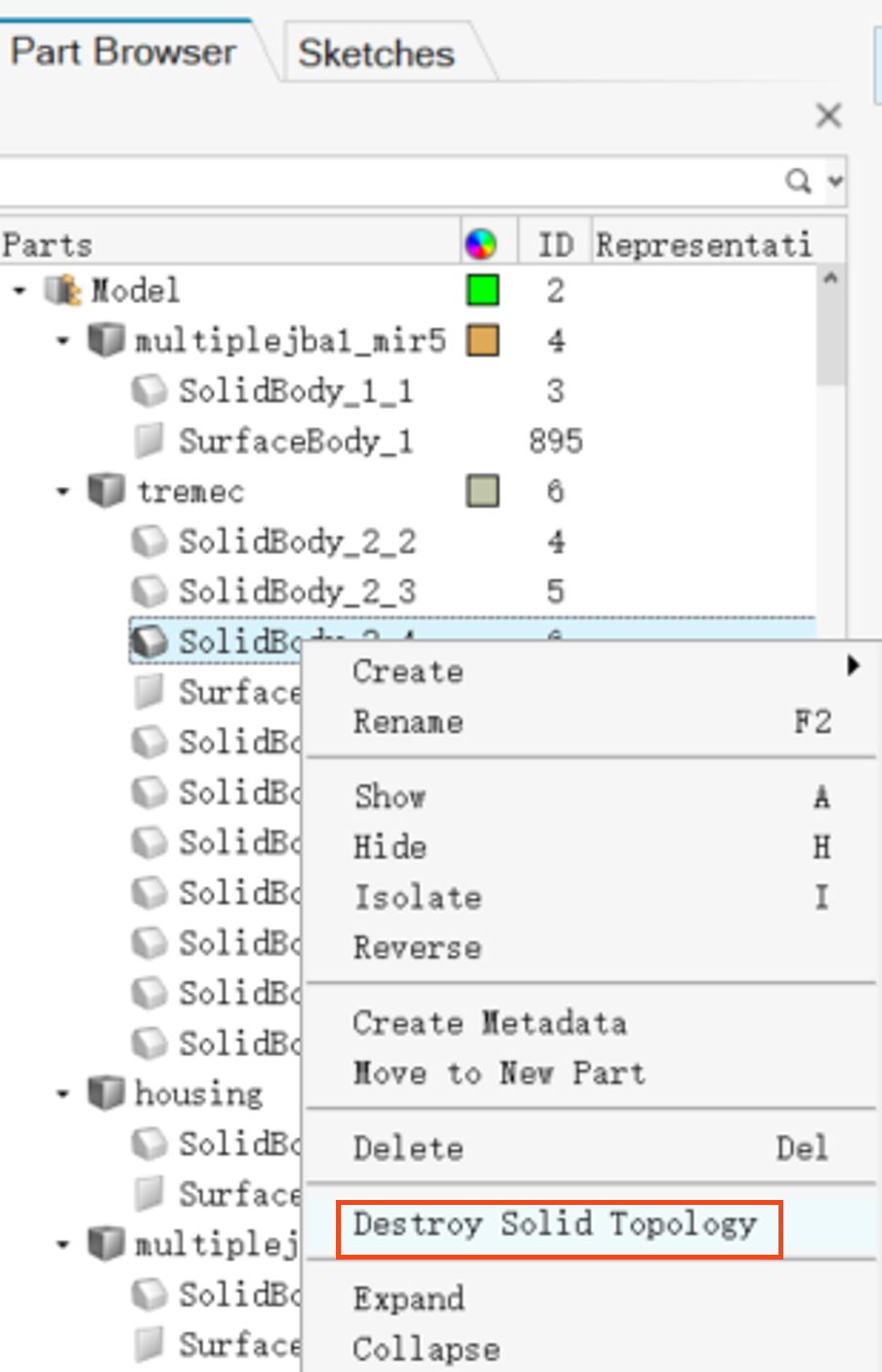
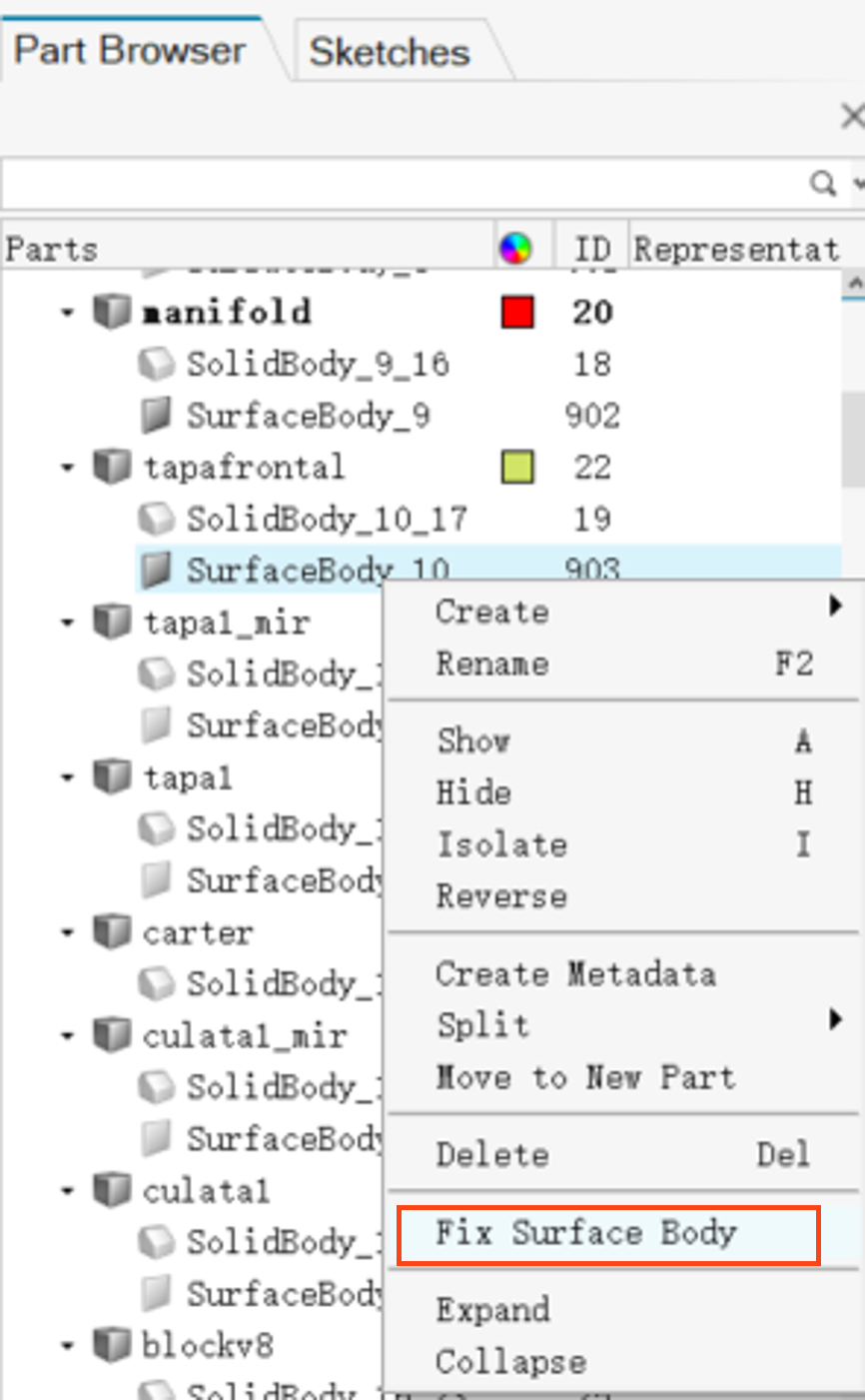
用户可以将一个Part右键选中→Split自动打散,每个Body归属于一个新的Part。
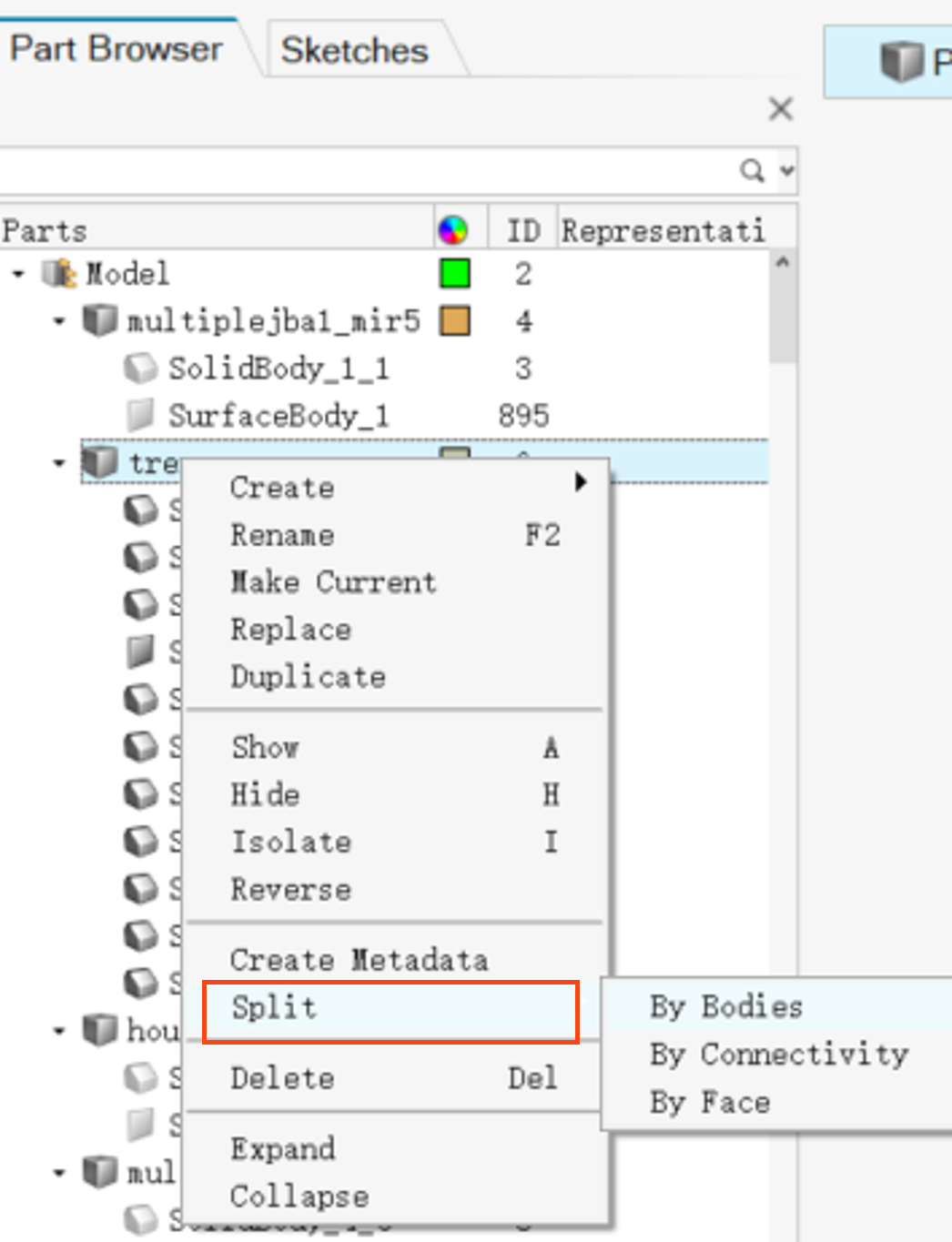
Undo-Redo
用户可撤销或重做操作,但是并不是所有的操作都支持撤销。默认可撤销之前100次的操作,最大占用内存2500兆。用户可用在File→Preferences→ Performance修改默认值。
Undo的快捷键是Ctrl+Z,Redo的快捷键是Ctrl+Y
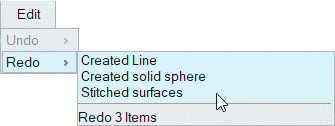
Topology模式显示CAD特征线:
-
红色Free, 表示自由边
-
绿色Shared,表示封闭边
-
蓝色Suppressed, 表示特征线已被抑制
-
黄色T-Junctions, 表示3个面的共享边
基于面拓扑的网格划分方式会将网格节点自动投影到特征线上,如果两条特征线夹角过小,或相邻面穿透会造成局部网格畸变,用户可用Geometry工具箱清理。
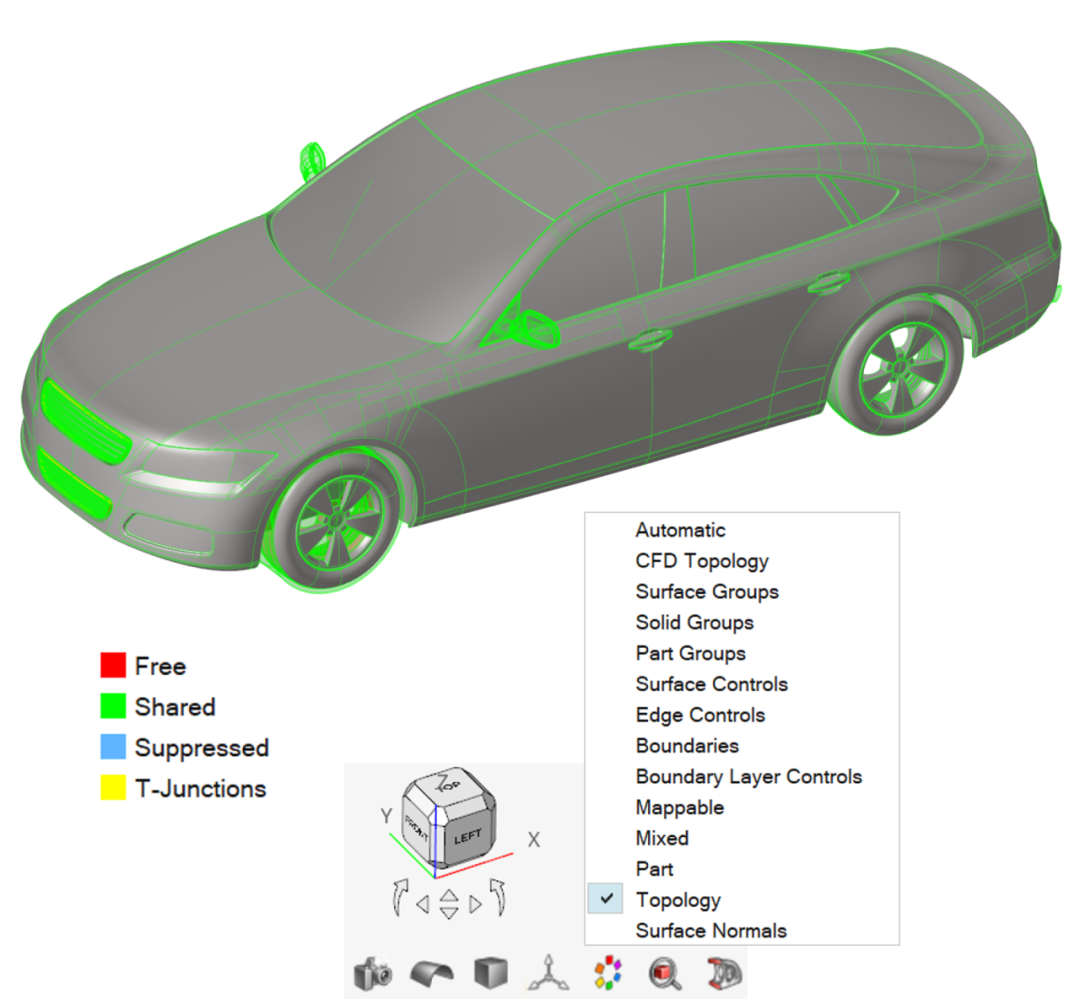
模型选择模式:
-
Ctrl+鼠标左键,多选
-
Shift+鼠标左键,反选
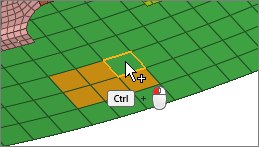
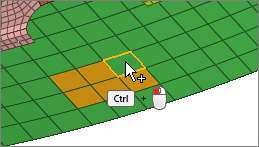
相比较于经典界面的HyperMesh, 新界面的右键菜单集成了大量的常用选择和检查功能。
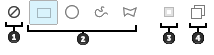
右键选择工具:
-
关闭左键框选功能
-
左键框选形状
-
只选中和框选交叉的
-
只选择可见的
右键选择对象:
-
Displayed 当前可见的
-
Reverse Displayed 当前隐藏的
-
Adjacent 相邻的
-
Attached 相连接的
-
Face 选择面特征,默认特征角是22.5° 可以在File→Preferences→ Geometry修改默认值
-
Similar 选中相似特征
-
Save / Retrieve 将选中的部件临时寄存/调取
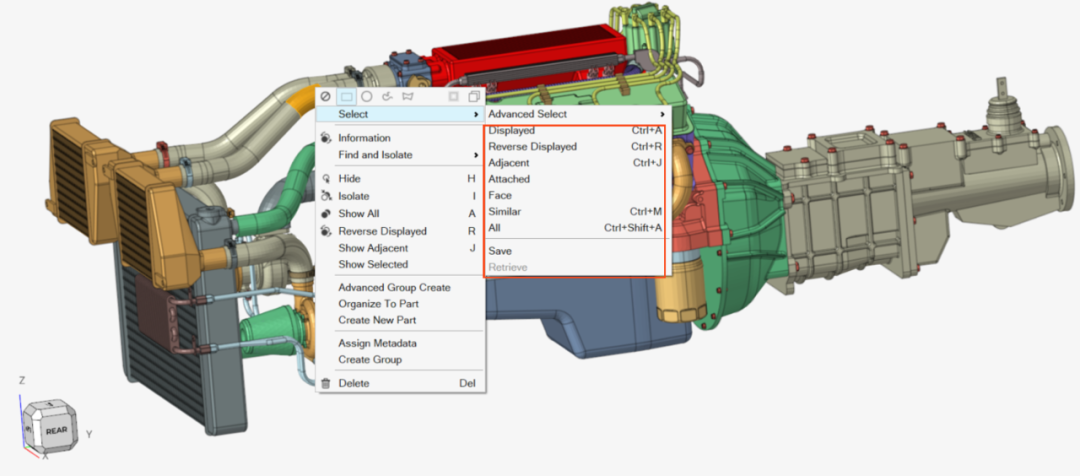
右键选择对象,Advanced模式:
-
By Boundary 根据定义的边界类型,如inlet/outlet/wall等
-
By Group 根据用户自定义的分组
-
By ID 根据部件的编号
-
By Material 根据材料类型
-
By Mesh Controls 根据网格控制参数
-
By Parts 根据Part名称列表选
-
By Reference Frame 根据参考坐标系
-
By Solid Bodies 根据Body名称选
-
By Thin Solids 根据薄体选
-
By Topology 根据拓扑类型选,例如Free Edge/Baffle/Non Manifold等
-
By Feature 根据面特征选,例如圆柱面特征,倒圆特征等
-
By Metadata 根据Metadata关键词选择
-
By Boundary 根据定义的边界类型,如inlet/outlet/wall等
-
By Group 根据用户自定义的分组
-
By ID 根据部件的编号
-
By Material 根据材料类型
-
By Mesh Controls 根据网格控制参数
-
By Parts 根据Part名称列表选
-
By Reference Frame 根据参考坐标系
-
By Solid Bodies 根据Body名称选
-
By Thin Solids 根据薄体选
-
By Topology 根据拓扑类型选,例如Free Edge / Baffle / Non Manifold等
-
By Feature 根据面特征选,例如圆柱面特征,倒圆特征等
-
By Metadata 根据 Metadata关键词选择
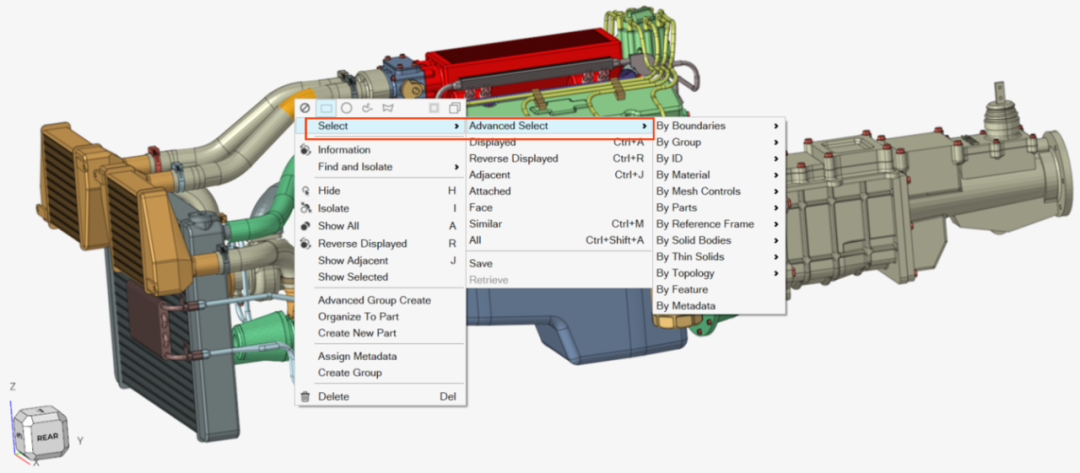
左上角选择过滤器为Solid或Surface,左键选中对象,右键→Information,计算当前选择对象的体积或面积
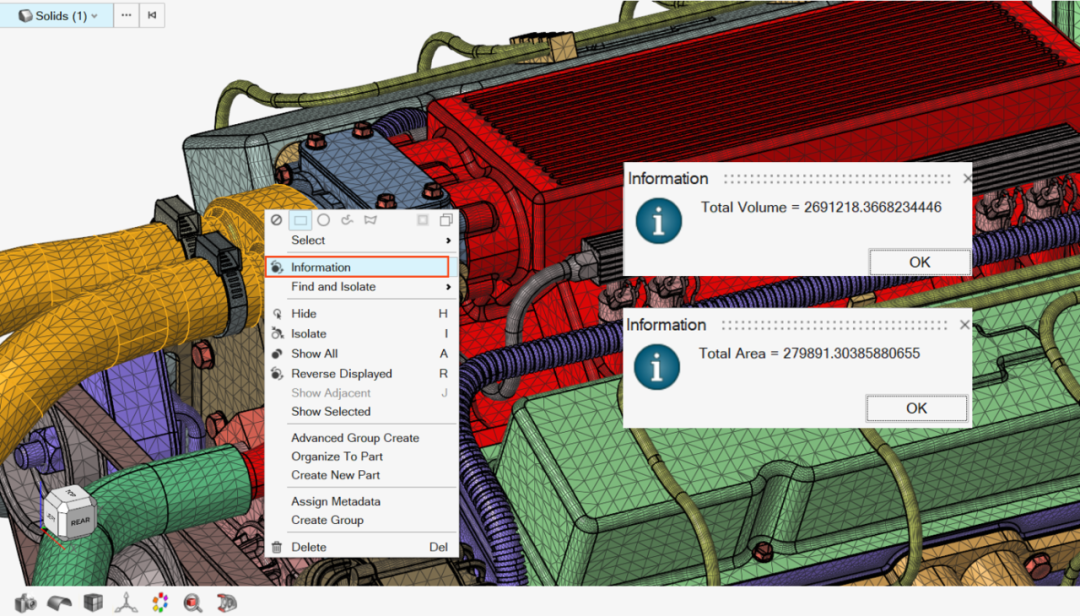
根据左上角的选择过滤器对象是Surfaces或Solids,右键→Find and Isolate,查找和定位当前显示模型面/体的拓扑问题。
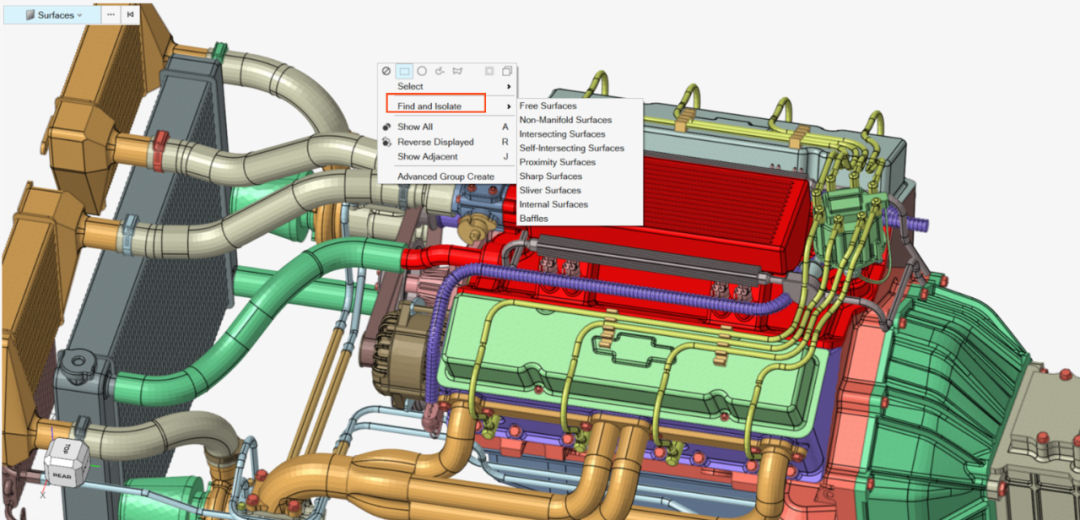
Group工具并不修改模型装配关系,仅给部件打标签,方便用户处理复杂装配体模型的分组。
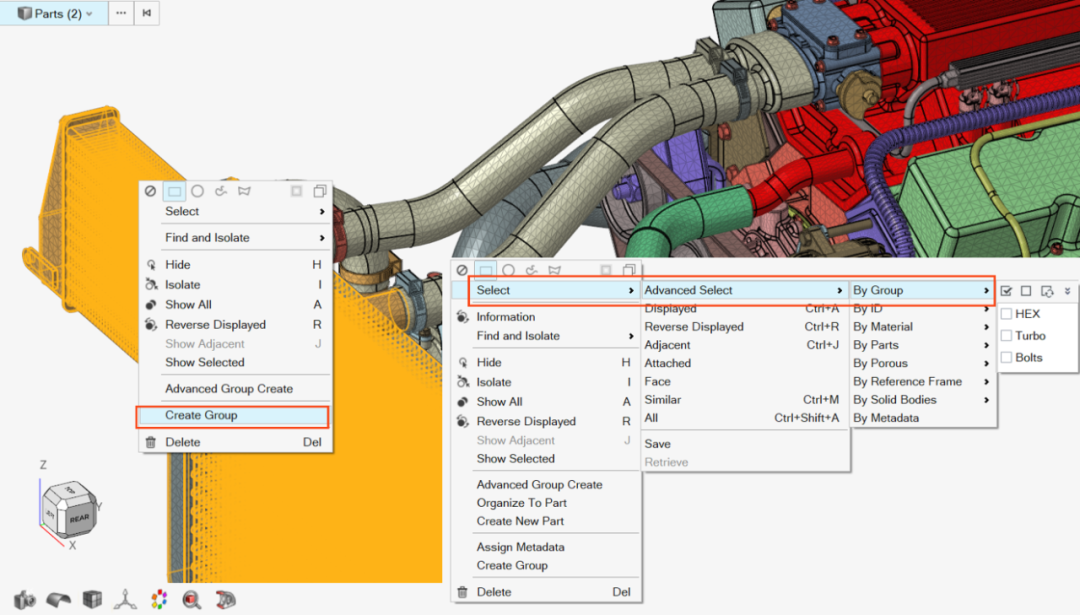
用户可以切换显示模式,颜色用Group显示:
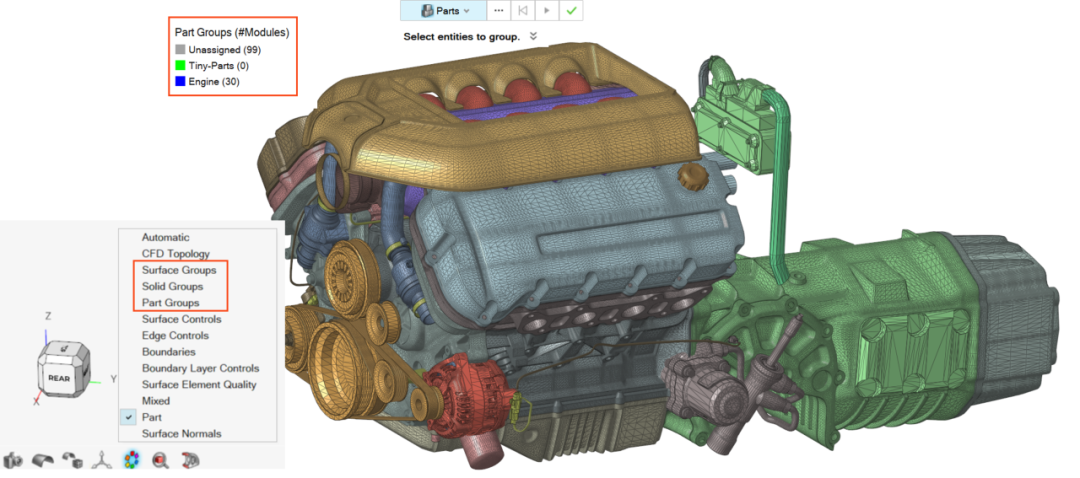
Create New Part 将选中的Solid挪到新建的Part,Organize to Part将选中的Solid挪到已有的Part。这个功能和老版本HyperMesh的Organize工具类似。
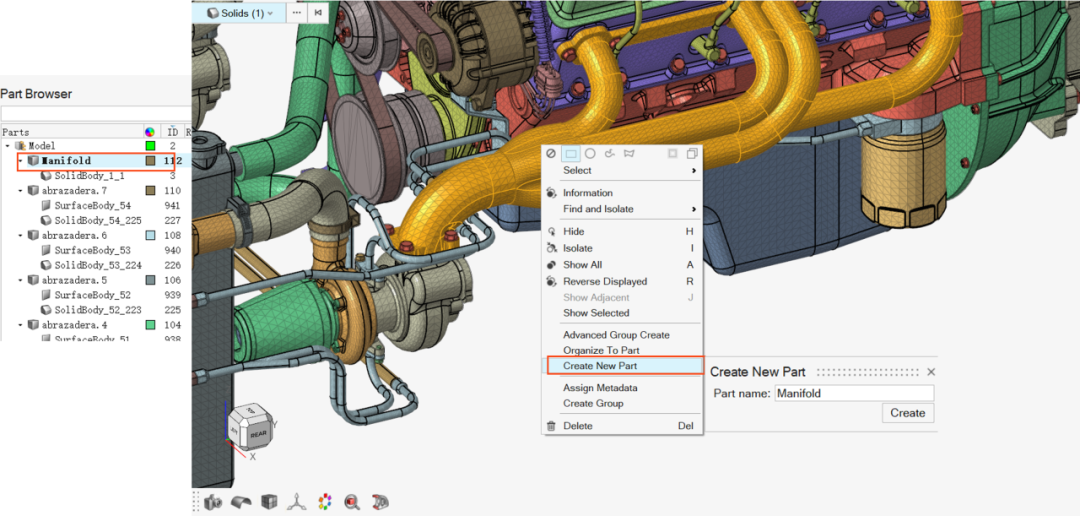
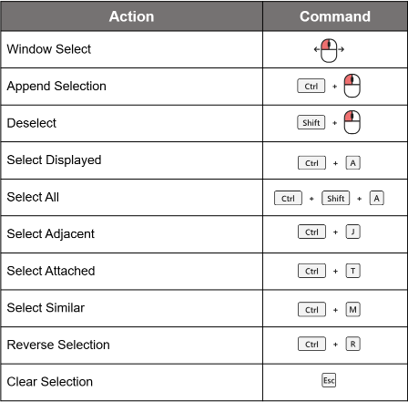
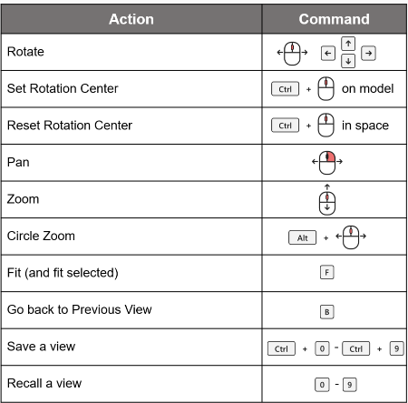
选择/显示功能的快捷键
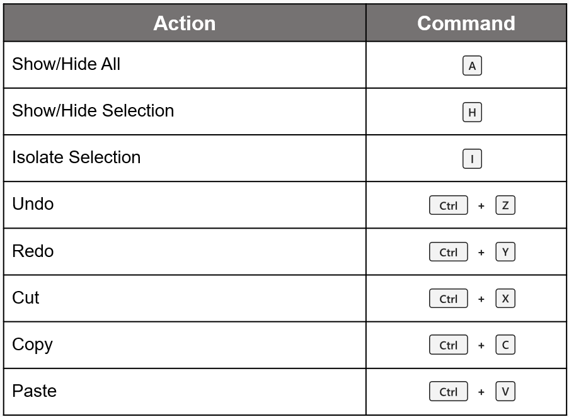
选择/显示功能的快捷键
主窗口左下角工具栏调整模型显示效果:
-
保存/调用视角状态
-
模型显示效果,Shaded、透明,半透明,显示特征点
-
网格特征线显示效果
-
调整模型显示方向
-
调整模型显示颜色
-
模型居中显示
-
切面显示
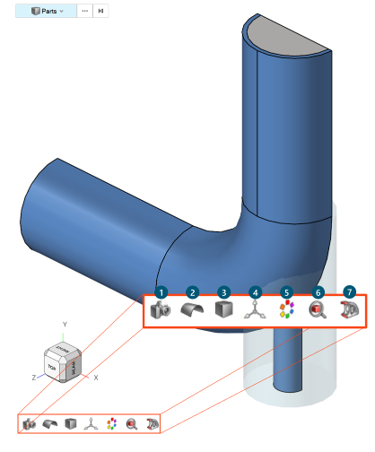

Measure工具测量长度、角度、半径、面积、边界范围等等。
-
鼠标靠近圆的特征性,自动显示边长和半径
-
测量任意2点的距离,Dx/Dy/Dz,在圆边长任意选3点识别圆心/半径
-
Get Distance计算2个面之间的最短距离
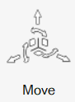
Move工具可以对模型旋转,平移,对齐操作。
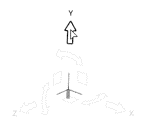
鼠标左键按住X / Y / Z ,对象只在一个方向上移动
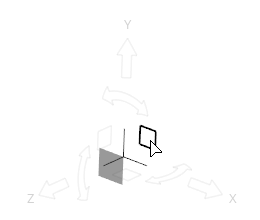
鼠标左键按住方框 ,对象只在一个平面上移动
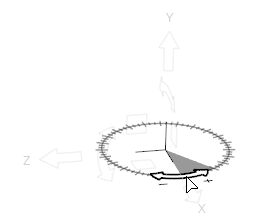
鼠标左键按住旋转 ,对象绕一个轴移动
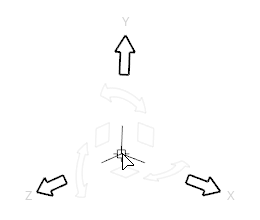
鼠标左键选中坐标中心 ,对象任意方向上移动
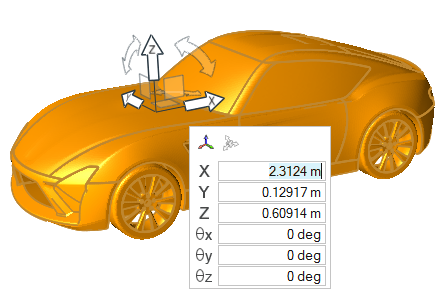
对象可以交互式移动,也可以输入数值移动
-
主窗口的右下角是Snap工具。
-
用户在选择对象的时候,可以按住Alt键临时关闭Snap功能。
-
在用Move工具移动对象的时候,按住Shift键,切换到移动参考坐标系图标
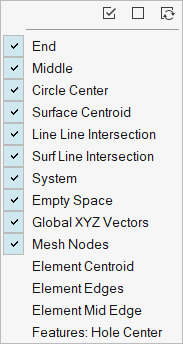
交互式移动可以打开Collision detection选项,对象在移动过程中遇到障碍物会停顿,如果用户继续拖动,对象就穿透到下一个障碍物再次停顿。
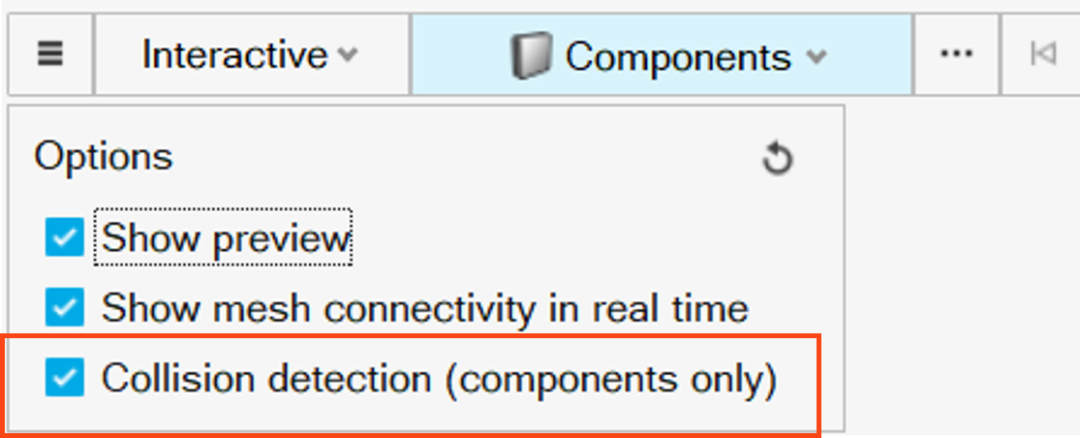
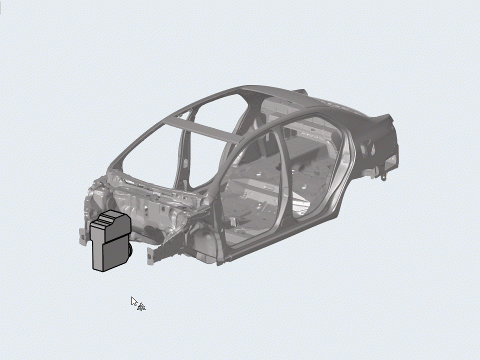
Collision detection关
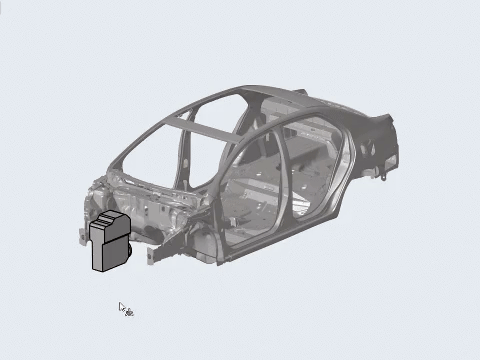
Collision detection开

Convert工具用于模型数据类型的切换,一共有4种数据类型:Geometry/ FE Geometry/ Mixed/ Lite。 有些工具栏和右键菜单功能只有在某些特定数据类型下才可用。
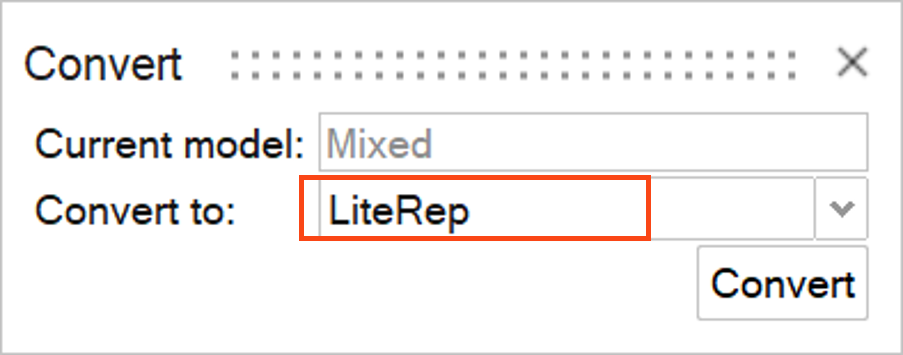
Convert to FE Geometry网格尺寸可选Normal /Fine /Coarse /User defined, 将整个模型转为不同分辨率的面网格,不能对单个部件进行转换。转换后会删除原始CAD数据。
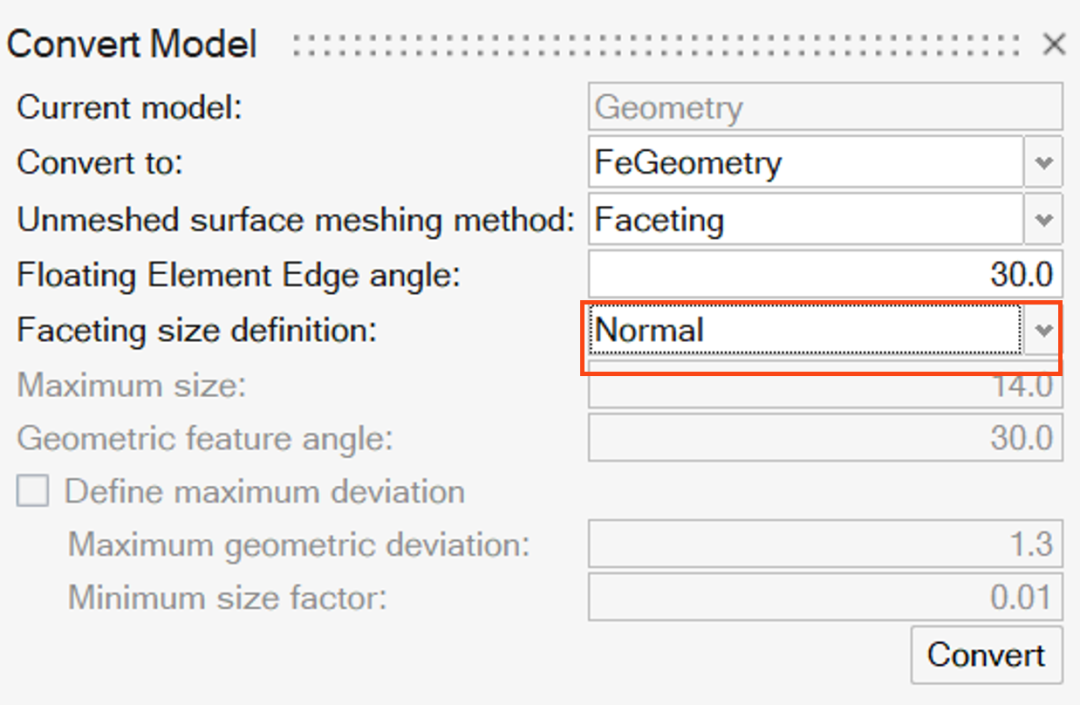
数据类型的说明
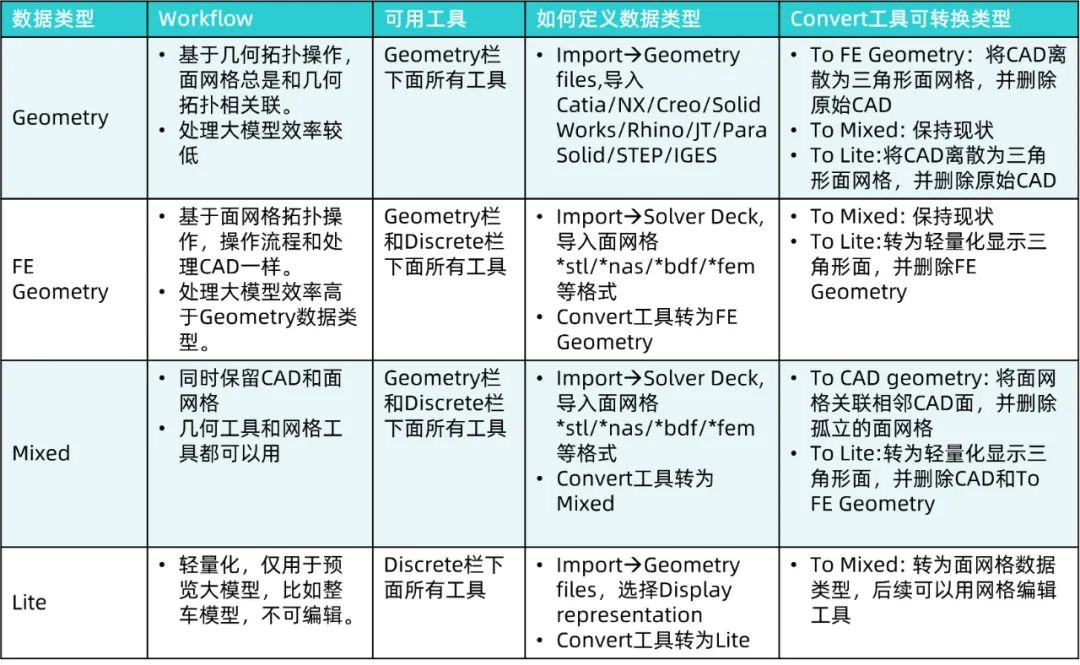
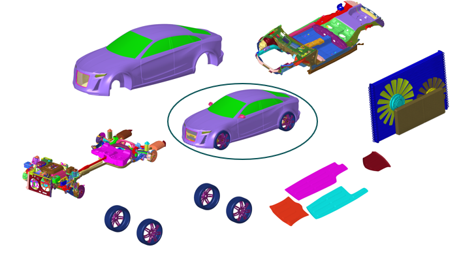
整车模型Lite模式预览
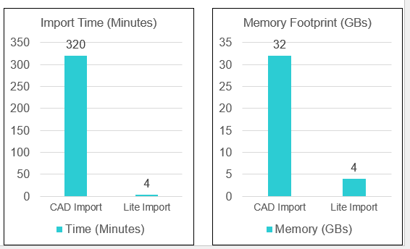
Lite数据类型查看大模型可以加速显示,减少内存消耗
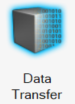
Data Transfer工具将当前选中的面网格数据导入到虚拟风洞,点击Transfer,用户界面从网格建模切换到虚拟风洞建模环境。

用户也可以在主菜单下拉选项切换到Case Setup,导入外部STL数据,切换到虚拟风洞建模环境。
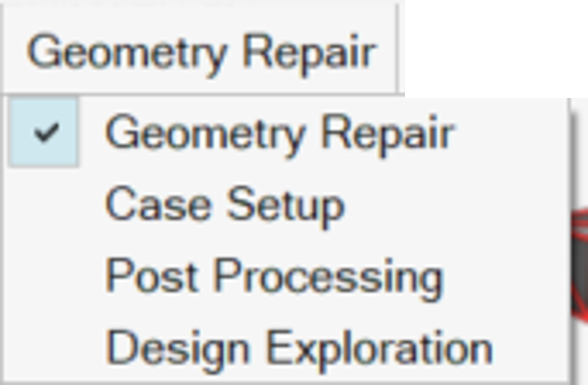
本期的HyperMesh CFD 功能详解分享就到这里啦,下一期我们将介绍关于Geometry的更多内容。
关于 Altair 澳汰尔
Altair(纳斯达克股票代码:ALTR)是计算智能领域的全球领导者之一,在仿真、高性能计算 (HPC) 和人工智能等领域提供软件和云解决方案。Altair 能使跨越广泛行业的企业们在连接的世界中更高效地竞争,并创造更可持续的未来。
公司总部位于美国密歇根州,服务于 16000 多家全球企业,应用行业包括汽车、消费电子、航空航天、能源、机车车辆、造船、国防军工、金融、零售等。
欲了解更多信息,欢迎关注公众号:Altair 澳汰尔
























 261
261

 被折叠的 条评论
为什么被折叠?
被折叠的 条评论
为什么被折叠?








